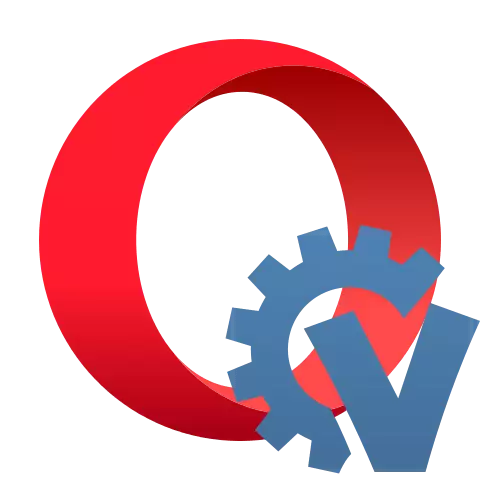
Untuk interaksi mudah dengan rangkaian sosial kini sering menghasilkan sambungan khas untuk pelayar. Salah satu penyelesaian terbaik dan berfungsi untuk komunikasi di rangkaian sosial Vkontakte adalah vkopt untuk opera.
Bekerjasama dengan vkopt untuk opera
Pertimbangkan secara terperinci bagaimana untuk menetapkan suplemen vkopt ke pelayar opera, menetapkannya, dan juga secara langsung menggunakan fungsi semasa melayari di rangkaian sosial Vkontakte.Langkah 1: Pemasangan
Disebabkan hakikat bahawa pemaju teknologi kromium, berdasarkan opera yang dianggap sebagai beberapa fungsi lanjutan yang berpotensi dapat mengganggu hak cipta pemegang hak cipta sistem media, ia telah dikeluarkan dari suplemen kedai rasmi Opera. Akibatnya, cara biasa untuk memasang VKOPT tidak akan berfungsi. Walau bagaimanapun, terdapat pilihan penyelesaian.
PERHATIAN! Pejabat Editorial laman web kami tidak menasihati pembaca anda untuk menggunakan VKOPT untuk memuat turun kandungan lanun untuk mengelakkan masalah dengan undang-undang. Kami mengesyorkan memuat turun hanya foto dan video yang berada di tempat terbuka.
Anda boleh memasang vkopt untuk opera melalui mod pemaju penyemak imbas ini.
Muat turun Arkib dengan Vkopt untuk Opera
- Dengan pautan di atas, muat turun versi lanjutan terkini untuk pelayar Opera - Fail, nama yang berakhir pada "Chrome.Zip". Versi ini mesti ditandakan dengan "pelepasan terkini".
- Seterusnya, bungkus kandungan arkib zip yang dimuat turun ke dalam direktori berasingan.

Pelajaran: Bagaimana Membuka Arkib Zip
- Klik Logo Opera di sudut kiri atas antara muka penyemak imbas. Kemudian anda berulang kali pergi ke "pengembangan" dalam menu pembukaan.
- Di sudut kanan atas tetingkap dipaparkan, perhatikan suis "mod pemaju". Jika ia tidak aktif, klik padanya.
- Selepas itu, di bahagian atas tetingkap, butang "Muat Turun Pelaburan" harus muncul, yang perlu diklik.
- Tetingkap pemilihan katalog dibuka. Pergi ke ke direktori di mana kandungan arkib dengan lanjutan telah membongkar sebelum ini dan klik pemilihan folder.
- Selepas itu, VKOPT akan ditambah ke senarai sambungan yang dipasang dan diaktifkan, dan ikon add-on akan muncul di bar alat penyemak imbas. Sekarang anda boleh menggunakannya semasa melayari di rangkaian sosial Vkontakte.


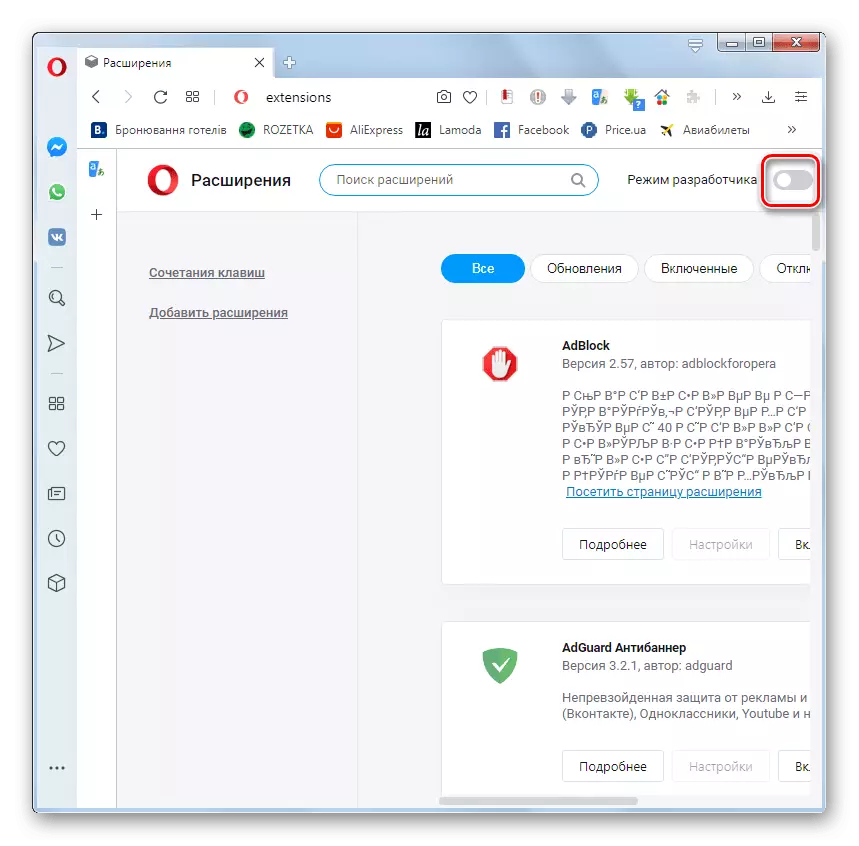

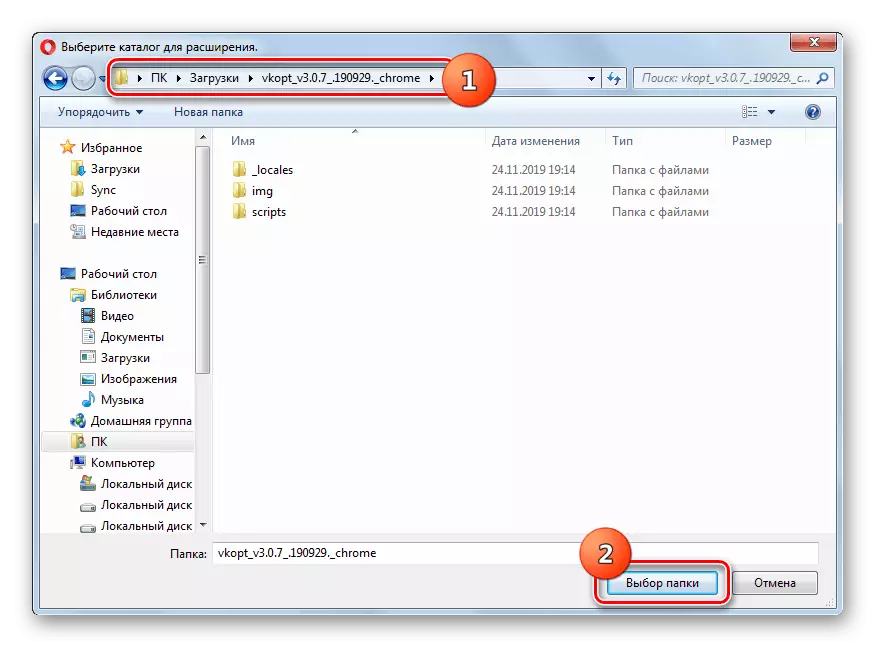
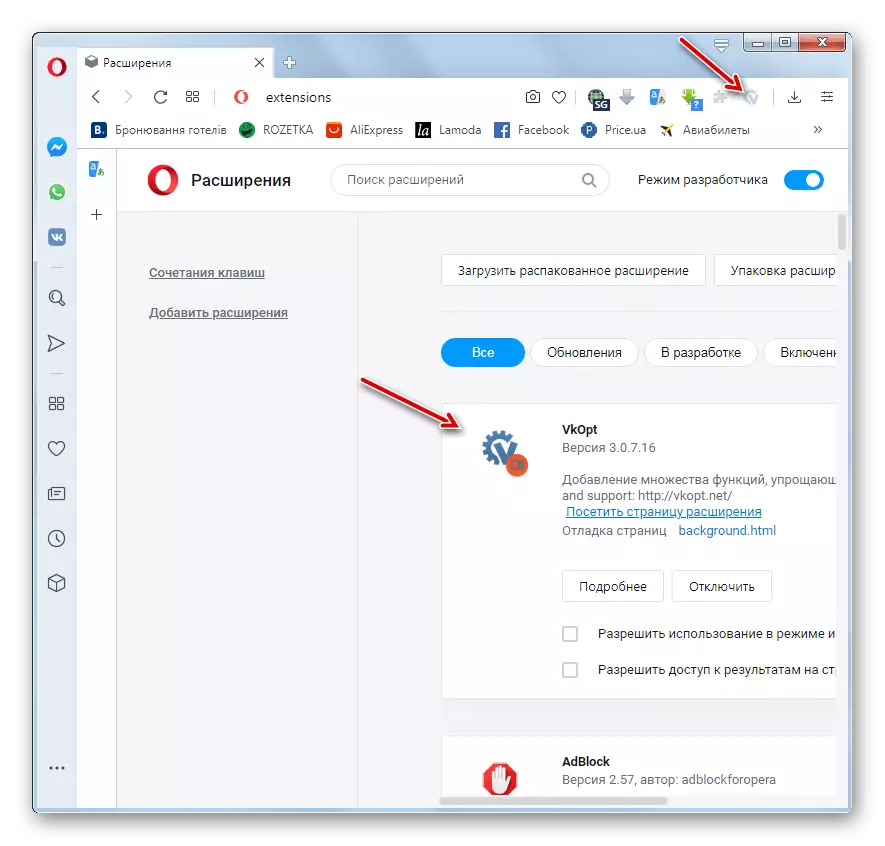
Kelebihan kaedah pemasangan ini adalah kesederhanaan relatifnya. Kelemahan utama ialah apabila pelepasan kemas kini baru perlu memasang semula sambungan secara manual setiap kali.
Terdapat juga kaedah pemasangan di mana tidak ada kekurangan yang dinyatakan di atas, iaitu, terdapat kemas kini automatik. Benar, algoritma untuk pelaksanaannya agak rumit, kerana penambahan dipasang sebagai skrip pengguna.
- Mula-mula anda perlu memasang lanjutan yang membolehkan anda melaksanakan skrip opera ke dalam pelayar Opera. Sebagai contoh, anda boleh menggunakan Tampermonkey. Ia dipasang dengan cara yang standard. Pergi ke halaman sambungan ini di kedai penambahan rasmi di pautan di bawah dan klik pada butang "Tambah ke Opera".
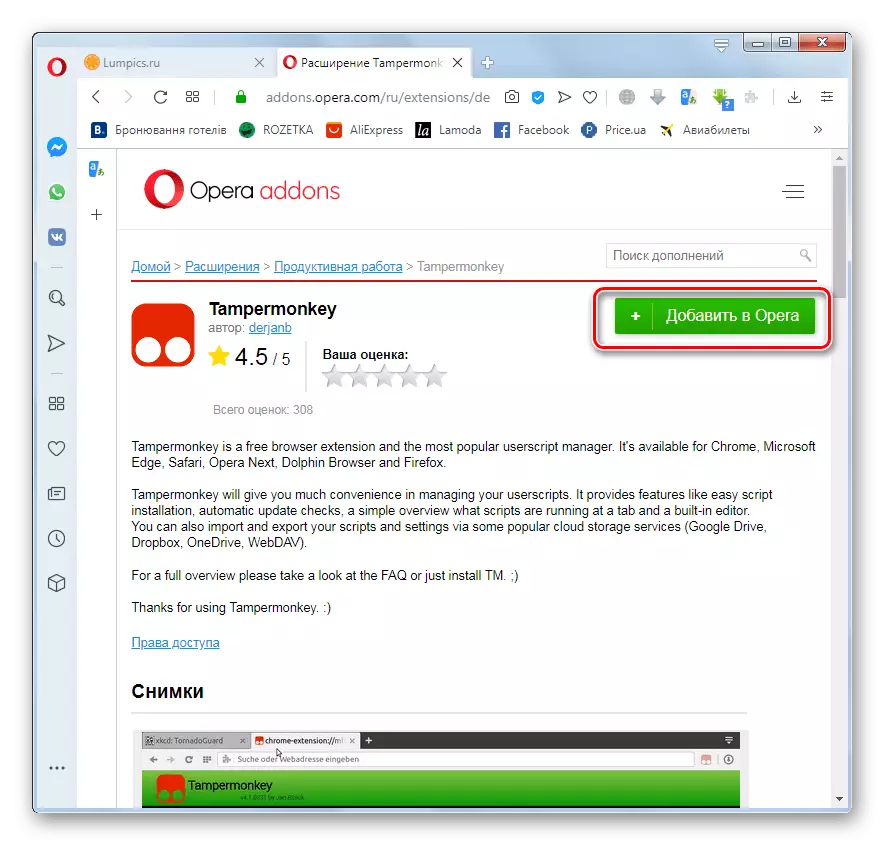
Pasang Tampermonkey.
PERHATIAN! Selepas memasang pengembangan, pastikan anda memulakan semula penyemak imbas.
- Seterusnya, pergi ke halaman skrip muat turun di bawah. Dalam tanda "pelepasan terkini", cari pautan, nama yang berakhir pada "Script.user.js", dan klik padanya.
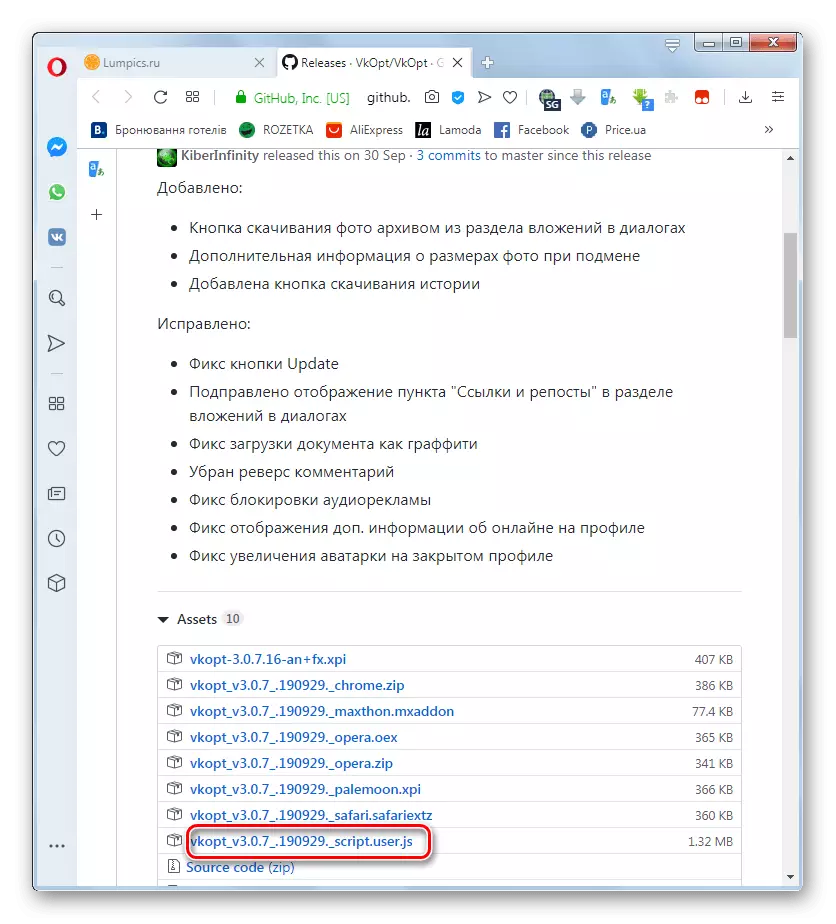
Pasang skrip VKOPT
- Tingkap Tampermonkey dibuka untuk memasang skrip. Klik pada butang Pasang. Seterusnya, mulakan semula penyemak imbas sekali lagi.

Selepas itu, skrip akan dipasang, anda akan tersedia untuk semua ciri yang sama di laman web VKontakte ketika memasang pengembangan. Satu-satunya perbezaan adalah kekurangan ikon pada bar alat. Tetapi kemas kini skrip akan diperketatkan secara automatik tanpa memerlukan tindakan tambahan di pihak anda.
Peringkat 2: Persediaan
Sekarang anda perlu mengkonfigurasi pelanjutan kepada keperluan pengguna tertentu.
- Selepas memasang VKOPT, anda mahu pergi ke laman web VK.com. Tingkap akan dibuka dengan rasa terima kasih untuk pemasangan. Ia dapat dengan serta-merta menentukan bahasa aplikasi dengan memilih pilihan yang sesuai di antara muka yang betul. Untuk menetapkan parameter lain, anda mesti mengklik butang "Tunjukkan Semua Tetapan".
- Tetapan lanjutan akan dibuka. Dengan menetapkan kotak semak, anda boleh menetapkan nilai yang sepadan dalam blok berikut:
- Media (jarak foto roda tetikus, muat turun video, pemilihan nama main balik audio, memuat turun maklumat tentang saiz dan kualiti audio, dan lain-lain);
- Pengguna (tunjukkan pengguna semasa dalam talian, tunjukkan tarikh pendaftaran dan maklumat lain mengenai pengguna);
- Antara muka (menu lanjutan, penggantian logo, pengiklanan, melipat beberapa blok, menghidupkan dyslikes, dan lain-lain);
- Mesej (memaparkan senarai dialog ke kanan, memaparkan butang kunci menghantar pemberitahuan set teks dan butang mengunci butang untuk mesej yang dibaca dan lain-lain);
- Selebihnya (kemasukan melangkaui Away.php, menukar susun atur teks, membingkai fungsi suplemen dengan kurungan persegi).
- Selepas pelarasan tetapan dihasilkan, di bahagian bawah tetingkap, klik "OK" dan mulakan semula halaman penyemak imbas.
- Tetapi walaupun anda memutuskan untuk tidak menyesuaikan tetapan lalai atau pada masa akan datang, anda ingin mengubah parameter yang telah dimasukkan sebelum ini, ia sentiasa boleh dilakukan. Apabila pengembangan sedang berjalan, anda perlu pergi ke laman web VKontakte. Untuk melakukan ini, klik pada ikon profil anda di sudut kanan atas tetingkap dan dari senarai juntai bawah, pilih "Vkopt".
- Kawasan dengan tetapan yang diterangkan di atas akan dibuka, walaupun tetingkap itu sendiri secara visual akan kelihatan agak berbeza. Sekarang anda boleh membuat perubahan kepada parameter plugin dan menyimpannya. Segera anda boleh memindahkannya ke fail atau memulihkannya jika anda mahu memasang vkopt pada peranti lain.
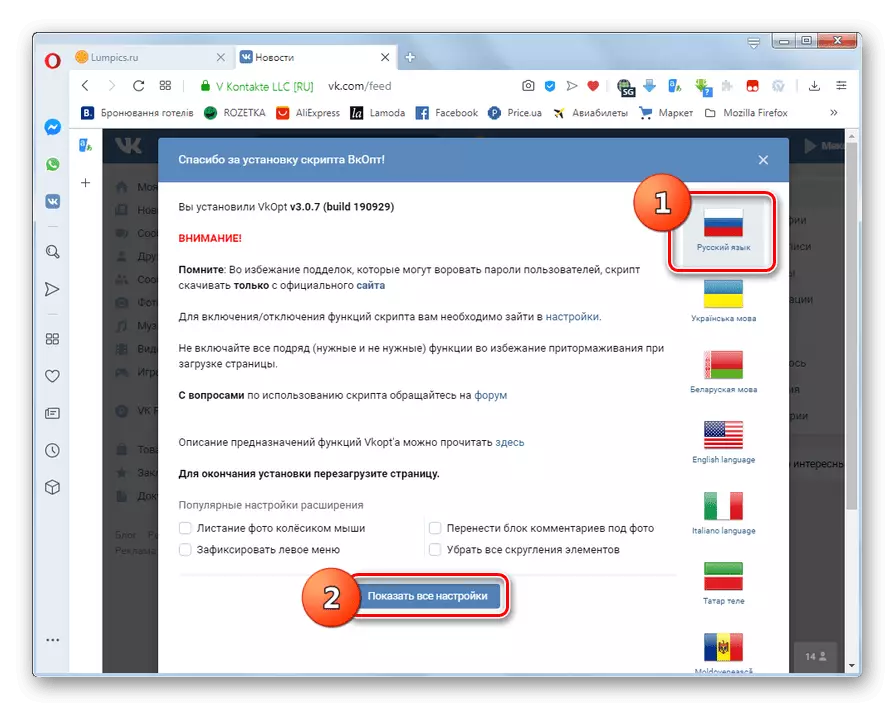
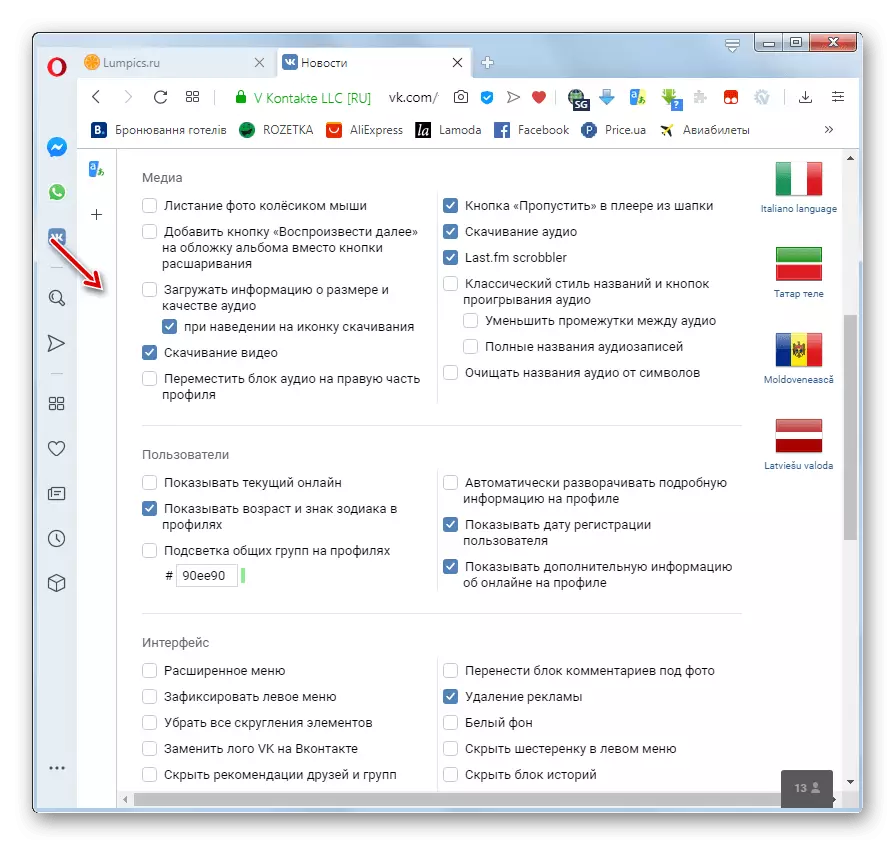

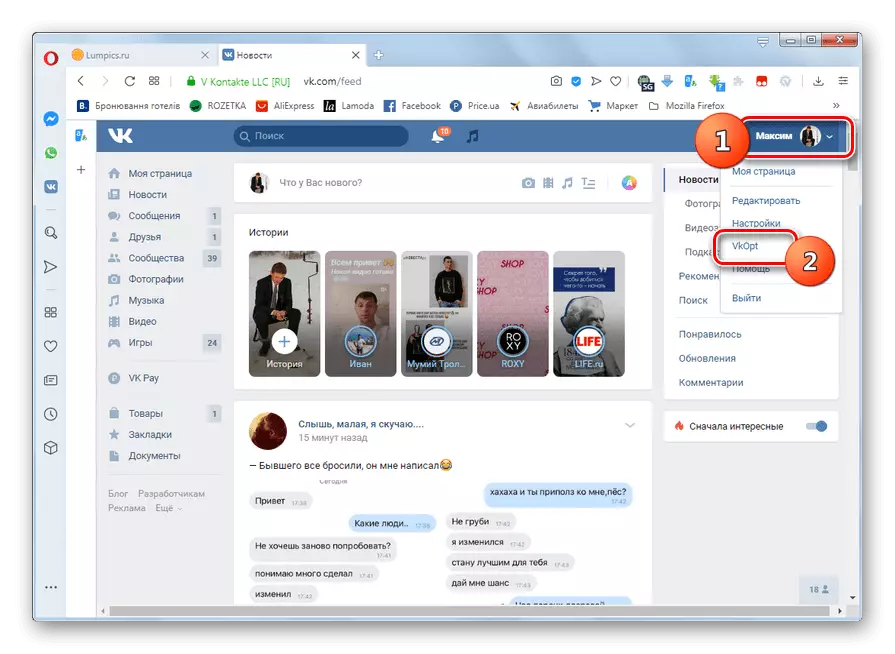
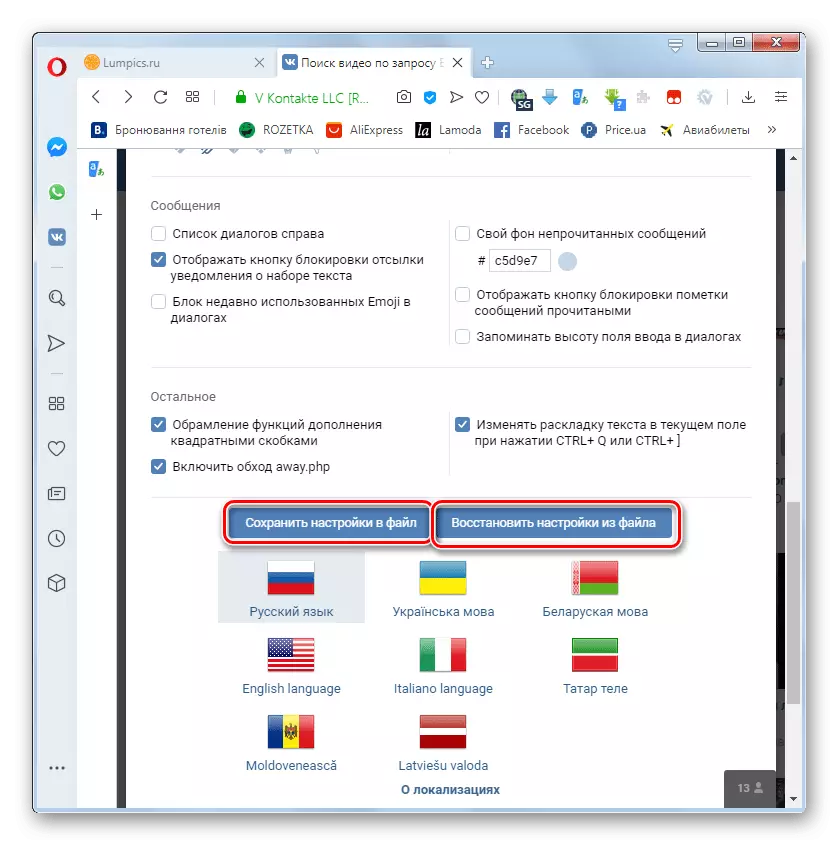
Peringkat 3: Penggunaan Peluang
Selepas memasang VKOPT, pengguna VKONTAKTE mempunyai banyak ciri tambahan.
- Apabila melawat halaman pengguna lain sekarang, anda akan mempunyai tarikh dan masa pendekatan terakhir mereka untuk akaun dan pendaftaran.
- Anda juga boleh memuat turun rakaman video yang diisi di Vkontakte. Untuk melakukan ini, tetikus ke atas pratonton roller anda, di sebelah kanan ikon standard masyarakat sosial "Tambah pada diri sendiri". Muat turun Ikon - Klik padanya. Senarai pilihan yang tersedia untuk memuat turun kualiti video yang menunjukkan saiz dalam megabait. Klik pada pilihan yang sesuai untuk anda, selepas itu fail akan dimuat turun ke komputer menggunakan alat penyemak imbas standard.
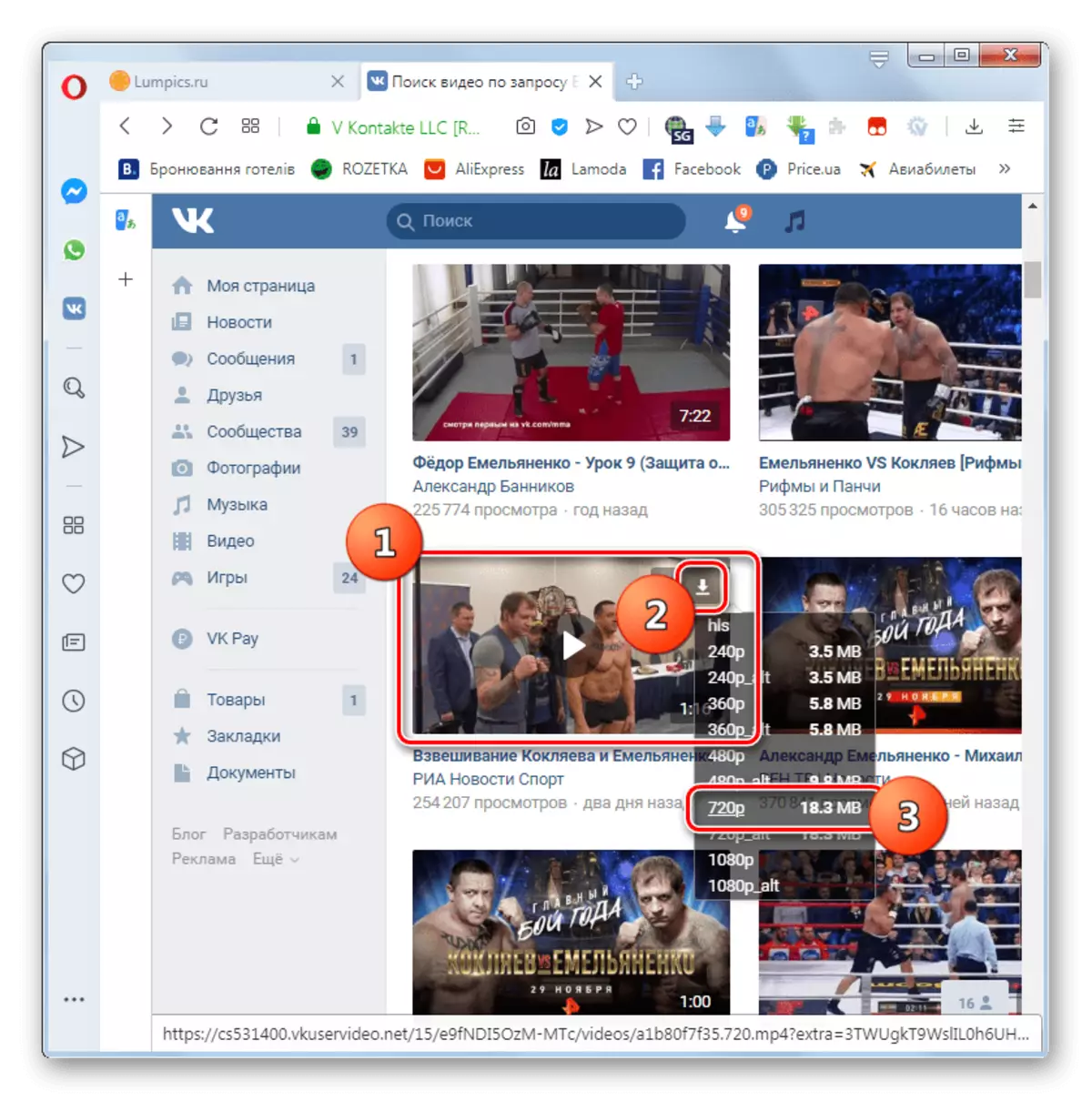
Begitu juga beban ke komputer menggunakan pengembangan dan muzik dengan VKontakte.
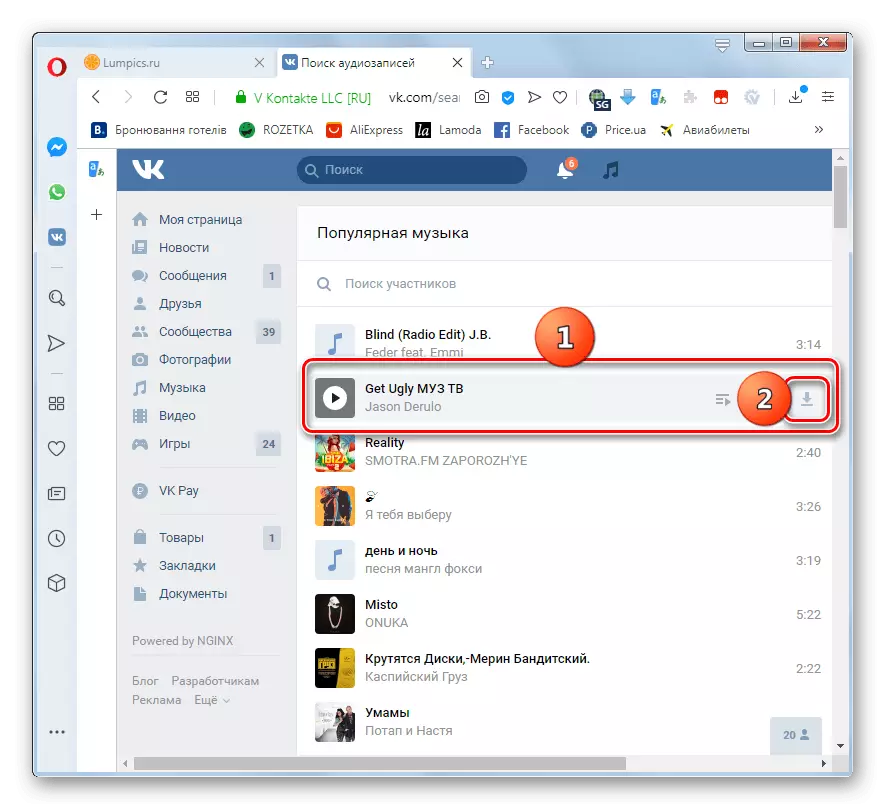
Pelajaran: Bagaimana untuk memuat turun muzik dari VK di Opera
PERHATIAN! Apabila anda memulakan alat VKOPT tertentu untuk kali pertama, anda mungkin perlu memberikan resolusi tambahan dalam kotak dialog aplikasi ke beberapa fungsi.
- Menggunakan suplemen, anda boleh memuat turun semua foto album sekaligus dalam satu arkib, yang tidak dapat dilakukan, beroperasi hanya dengan fungsi vkontakte standard. Untuk melakukan ini, masuk ke dalam album, klik ikon dalam bentuk titik di bahagian atas tetingkap dan dari senarai senarai, klik [Download].
- Tetingkap tetapan muat turun akan dibuka di mana anda boleh menentukan yang berikut:
- Saiz maksimum satu arkib;
- bilangan aliran muat turun;
- Menjimatkan perihalan foto dalam fail txt;
- Menyimpan penerangan album dalam fail txt;
- Menyelamatkan album sebagai folder berasingan dalam arkib zip.
Tetapi anda boleh meninggalkan tetapan lalai. Selepas itu, tekan "[Muat Turun]". Album ini akan dimuatkan ke komputer dengan satu arkib menggunakan alat penyemak imbas standard, selepas itu anda boleh membongkar dan melihat foto seperti biasa pada PC.

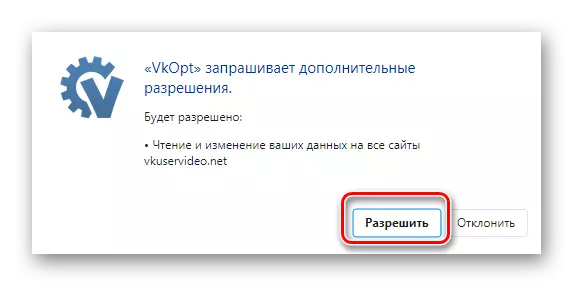

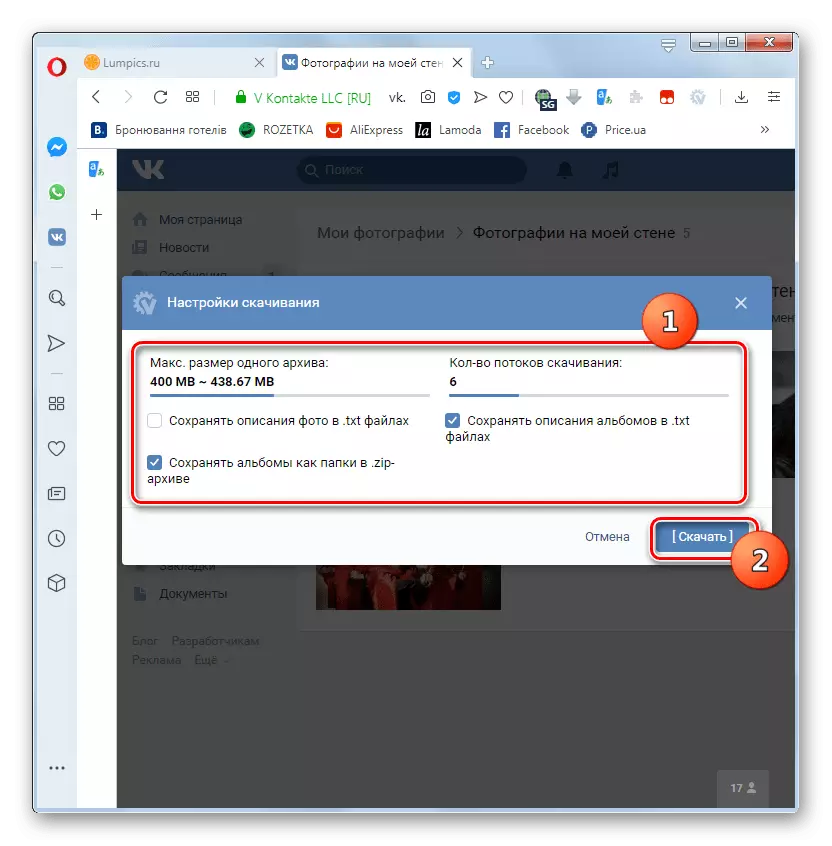
Perlu dipertimbangkan bahawa pemaju VKOPT secara langsung berkaitan dengan pemilik Vkontakte dan Opera. Oleh itu, selepas mengemas kini tapak atau pelayar, mungkin tidak ada akses kepada beberapa fungsi vkopt semasa atau ketidakpercayaan sementara pengembangan secara umum sehingga pemajunya membuat penyesuaian yang diperlukan.
Langkah 4: Pemotongan dan Pembuangan
Kadang-kadang ada keperluan untuk melumpuhkan atau mengalih keluar secara sementara. Algoritma pelaksanaan untuk tugas-tugas ini bergantung kepada jenis pemasangan aplikasi: skrip atau pengembangan.
- Jika vkopt ditetapkan sebagai lanjutan, untuk mematikan klik kanan pada ikonnya pada bar alat penyemak imbas dan pilih pilihan "Extension ...".
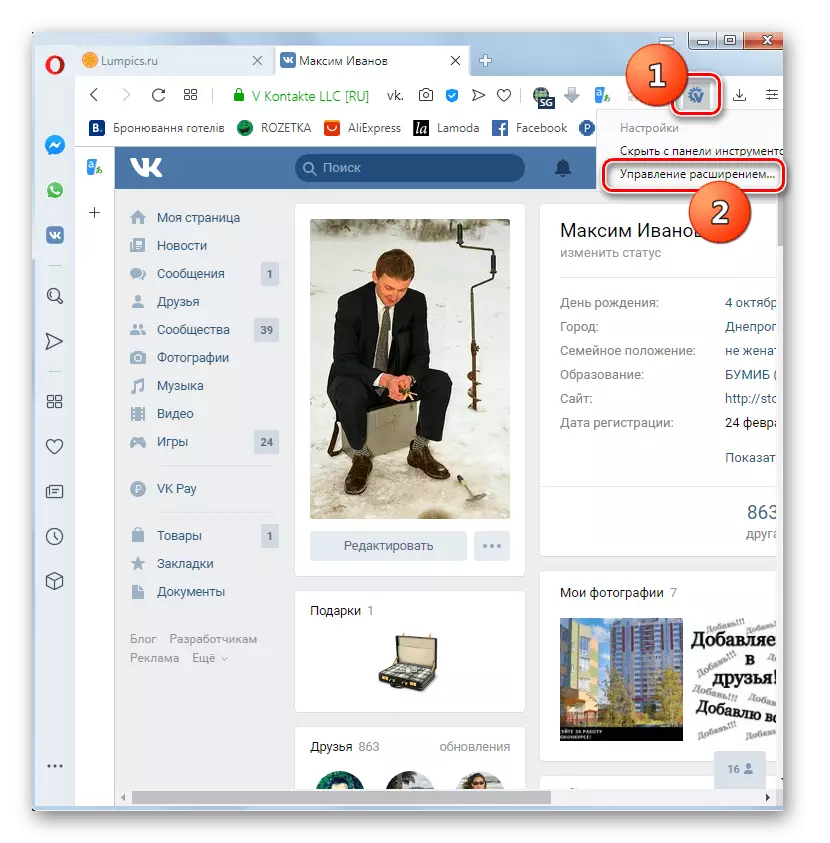
Jika atas sebab tertentu paparan ikon pada bar alat itu sebelum ini dilumpuhkan, anda boleh log masuk ke tetingkap kawalan lanjutan, seperti yang dijelaskan dalam perenggan 3 langkah pertama langkah 1 manual ini. Kemudian cari unit VKOPT dan klik pada butang "Butiran lanjut".
- Untuk melumpuhkan sambungan, klik pada suis aktif di hadapan parameter "pada".
- Sekiranya terdapat keperluan untuk memadamkan penambahan ini dari penyemak imbas, tatal ke bawah halaman semasa ke bawah dan klik pada item Extension Padam.
- Kotak dialog terbuka di mana anda ingin mengesahkan tindakan anda dengan mengklik butang Padam.

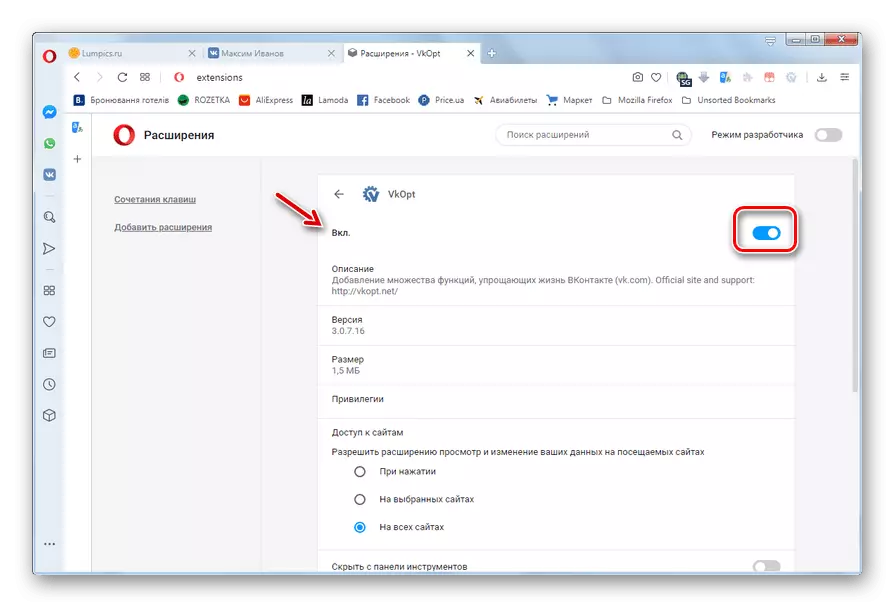

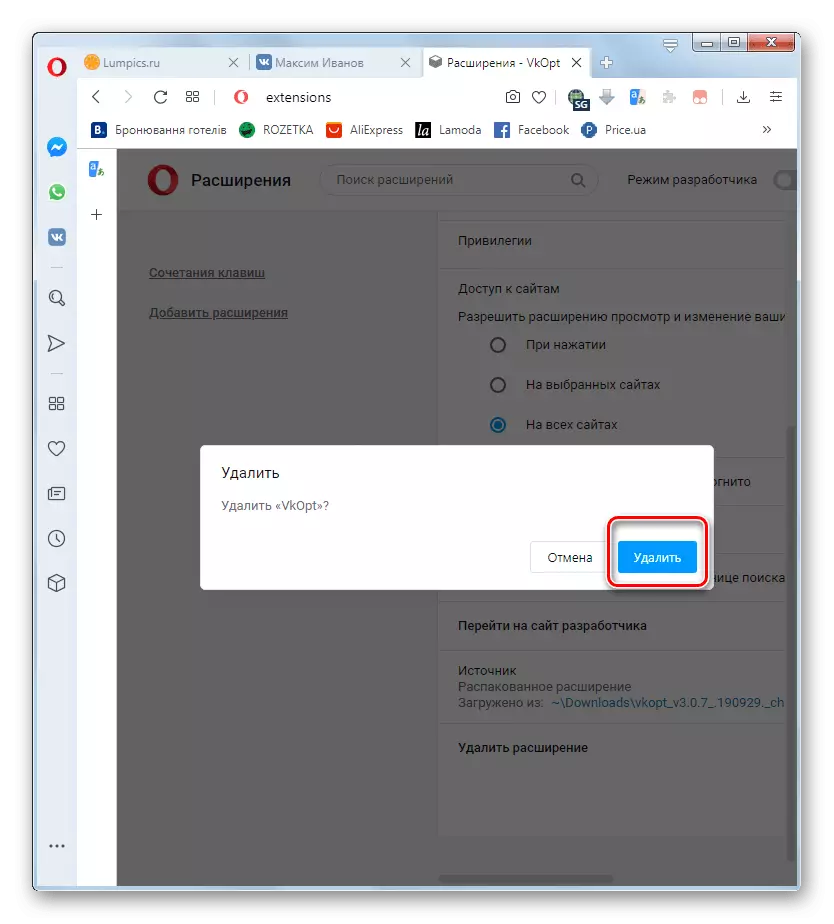
Jika anda memasang VKOPT sebagai skrip menggunakan pengembangan Tampermonkey, perintah penataran dan penyingkiran akan berbeza.
- Klik kiri pada ikon Tampermonkey pada bar alat penyemak imbas. Dalam menu yang dibuka, klik pada suis dalam keadaan aktif bertentangan dengan VKOPT, selepas itu aplikasi akan dilumpuhkan.
- Jika anda perlu melengkapkan penyingkiran vkopt dalam menu yang sama, pilih "Panel Kawalan".
- Dalam tetingkap Pengurusan yang dibuka, ikon "Keluarkan" dalam bentuk item VKOPT.
- Tetingkap pop timbul akan muncul, di mana anda perlu mengesahkan tindakan anda dengan mengklik OK.
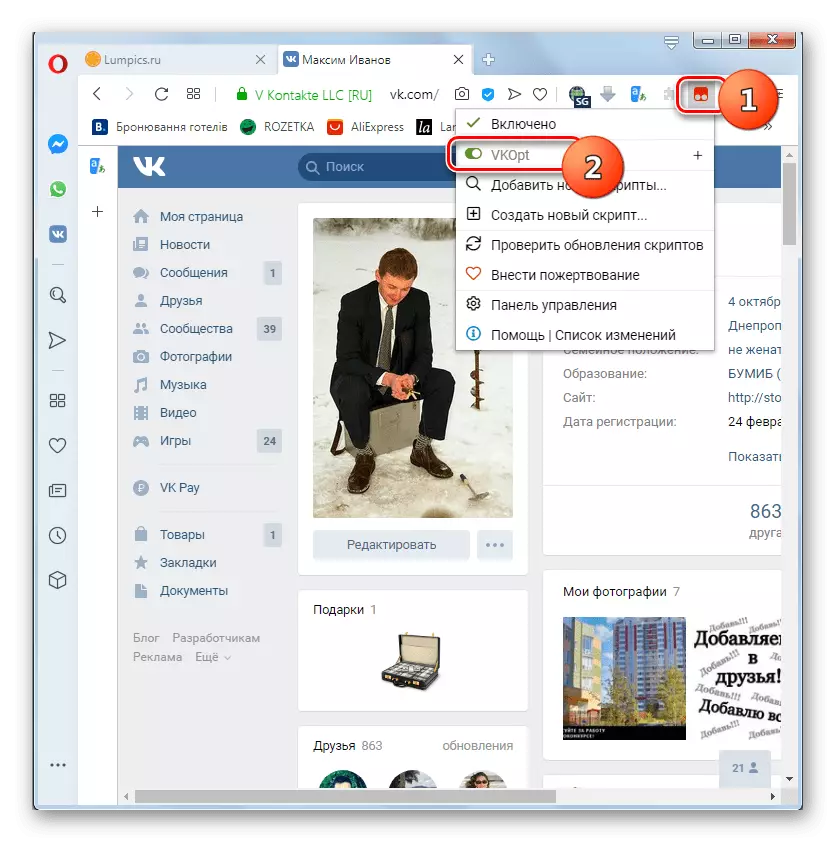
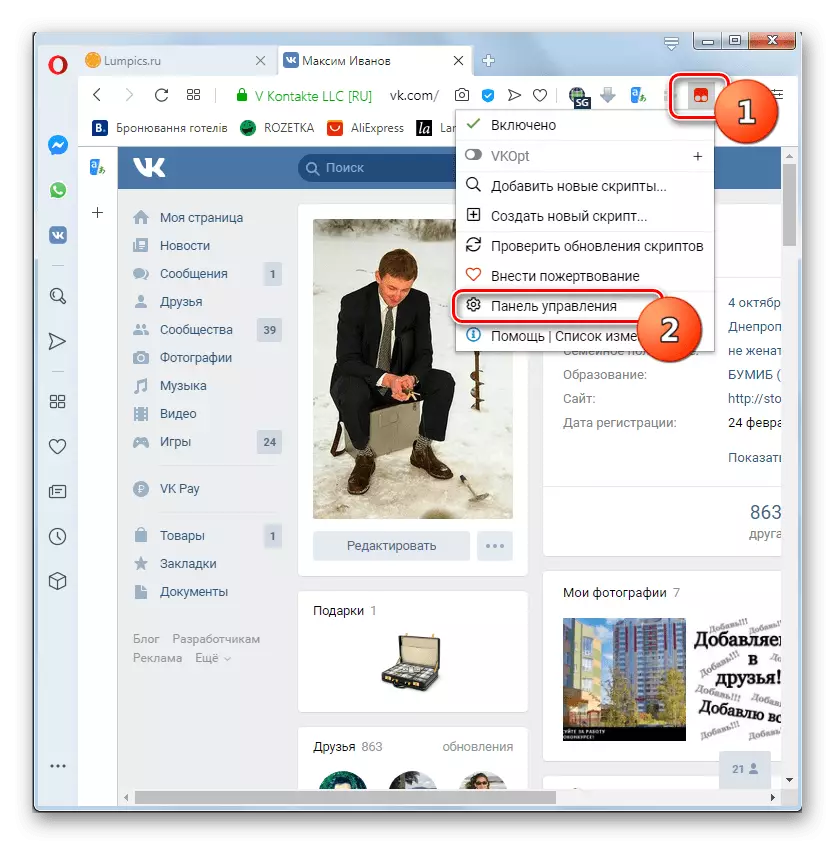
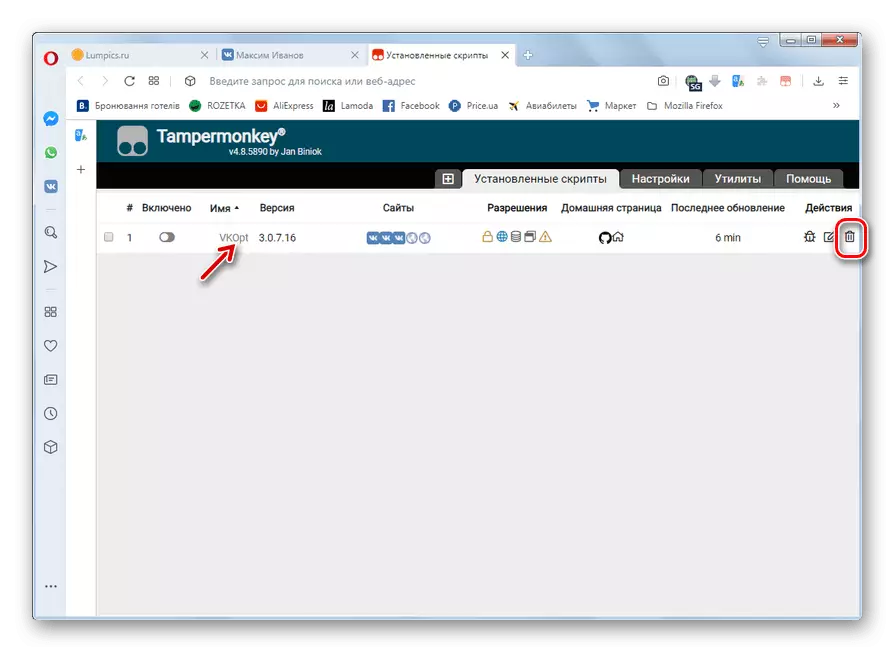
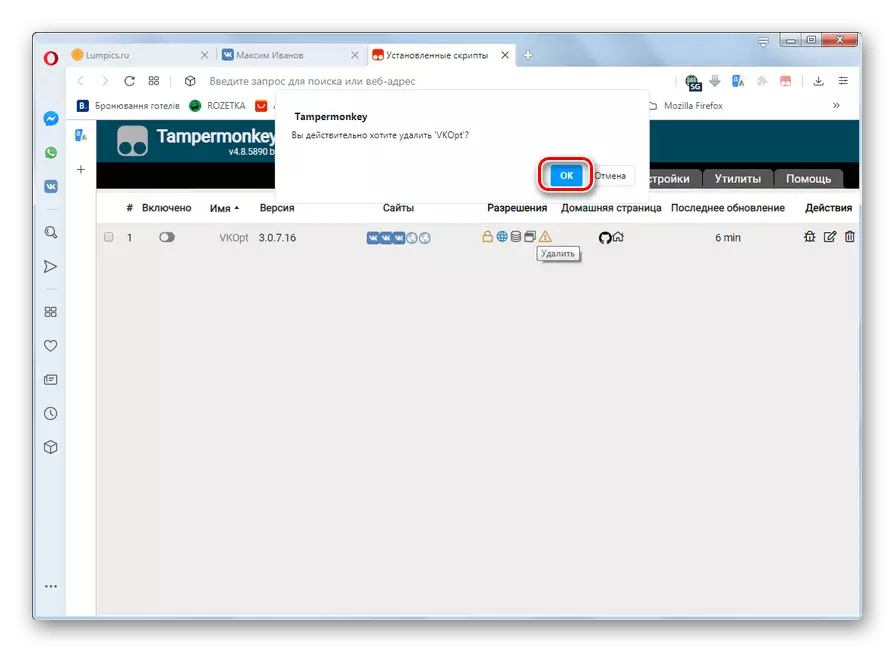
Vkopt untuk Opera adalah alat yang sangat mudah dan berfungsi untuk melayari rangkaian sosial Vkontakte, yang mana anda dapat mengembangkan ciri-ciri standard perkhidmatan ini dengan ketara. Kelemahan utama yang ditunjukkan oleh pengguna adalah bahawa pemaju VKOPT tidak selalu mempunyai masa untuk menukar dalam algoritma kerja VKontakte, yang sering mengalami fungsi aplikasi.
